Korrupte systemfiler er ofte årsaken til dette problemet
- Srtasks.exe høye CPU-bruk kan føre til at systemet forsinker eller fryser.
- Korrupte systemfiler eller forstyrrelser fra andre apper er hovedårsakene til dette problemet.
- Du bør feilsøke ved å avslutte oppgaven for Srtasks.exe og kjøre SFC- og DISM-skanninger.
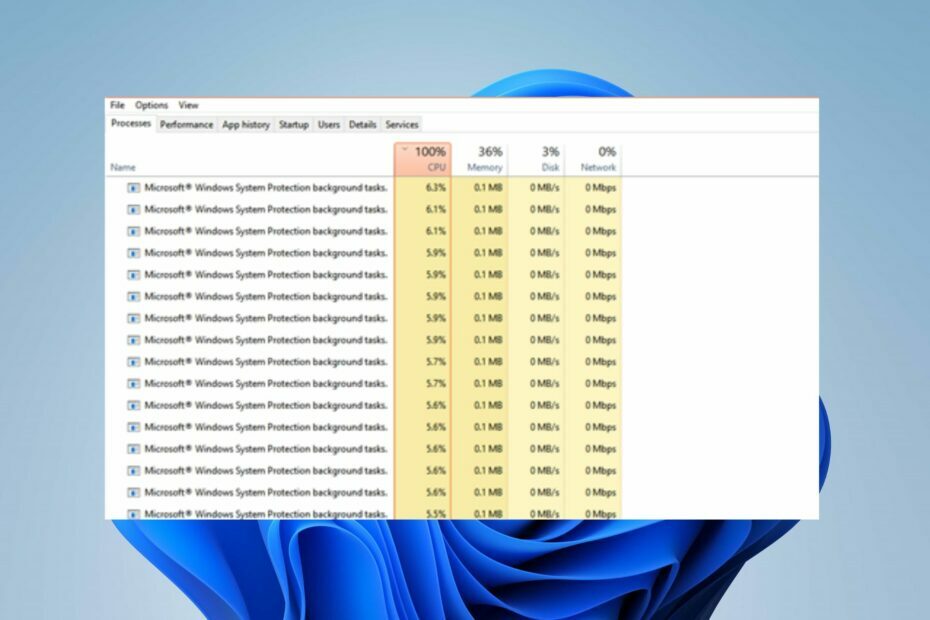
XINSTALLER VED Å KLIKKE LAST NED FILEN
Slik kan du løse PC-problemer og fjerne korrupte filer i tre enkle trinn:
- Last ned og installer Fortect.
- Start appen for å starte skanneprosessen.
- Klikk på Start reparasjon for å løse alle problemer som påvirker datamaskinens ytelse.
- Fortect er lastet ned av 0 lesere denne måneden.
Mange av våre lesere klager over å oppleve Srtasks.exe-oppgaven med høy CPU-bruk på PC-en. Det får systemet eller programmene til å fungere sakte eller krasjer, s. Derfor vil denne veiledningen oppregne trinnene for å fikse problemet.
Våre lesere kan være interessert i fikse SystemSettings.exe-feilen på Windows 11.
Hva er Srtasks.exe?
Srtasks.exe er en legitim Microsoft-prosess kjent som System Protection Background Tasks. Oppgaveplanleggeren bruker den ofte til å opprette gjenopprettingspunkter for PC-en automatisk.
Selv om Srtasks.exe kan være problematisk, og antivirusprogrammet ditt kan plukke det opp som en trussel, er det ikke skadelig programvare.
Hva forårsaker Srtasks.exe høy CPU-bruk?
Srtasks.exe høy CPU-bruk kan oppstå på grunn av mange faktorer. Noen bemerkelsesverdige er:
- Korrupte systemfiler – Når systemfilene dine er ødelagte, kan de infisere filer som Srtasks.exe på PC-en. Derfor forvrenger det ytelsen til filoppgavene, og forårsaker høy CPU-bruk når den er under bruk.
- Interferens fra andre apper som kjører – Srtasks.exe-prosesser på datamaskinen din kan bli påvirket av aktivitetene til andre apper som antivirusprogramvare som forsinker ytelsen. Dessuten kan det å ha mange apper som kjører samtidig påvirke oppgavene som kjører på PC-en din, og det gir seg ikke nok systemressurser til Srtasks.exe, noe som forårsaker høy CPU-bruk.
- Skadelig programvare eller virusangrep - Når du har malware infeksjon på datamaskinen din, kan det hindre dens evne til å kommunisere riktig med programmer og tjenester.
Heldigvis har vi samlet noen trinn du kan følge for å fikse den høye CPU-bruken. Vi tar deg gjennom dem når vi går videre inn i artikkelen.
Hvordan kan jeg fikse høy CPU-bruk i Srtasks.exe?
Fortsett med følgende foreløpige kontroller:
- Deaktiver annen antivirusprogramvare midlertidig.
- Start Windows på nytt i sikkermodus og sjekk om Srtasks.exe høy CPU-bruk vedvarer.
Hvis problemet vedvarer, fortsett med feilsøkingstrinnene nedenfor:
1. Utfør en ren oppstart
- trykk Windows + R tasten for å åpne Løpe dialogboks, skriv msconfig, og klikk OK.
- Velg Tjenester fanen, merk av i boksen for Skjul alle Microsoft-tjenester alternativet, og klikk deretter på Deaktivere alle knapp.
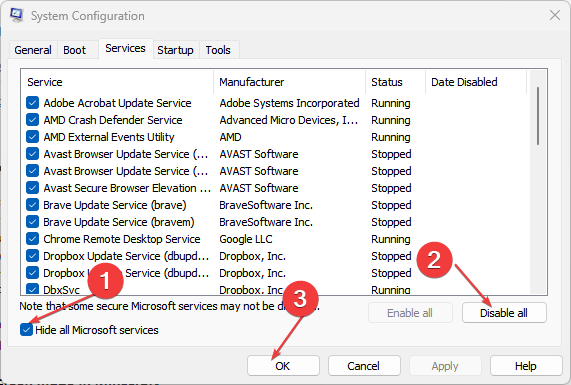
- Velg Oppstart fanen og åpne Oppgavebehandling.
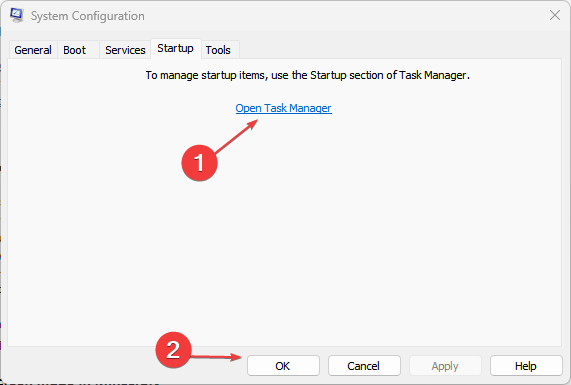
- Klikk på oppstartsprogrammer, og så Deaktiver knapp.
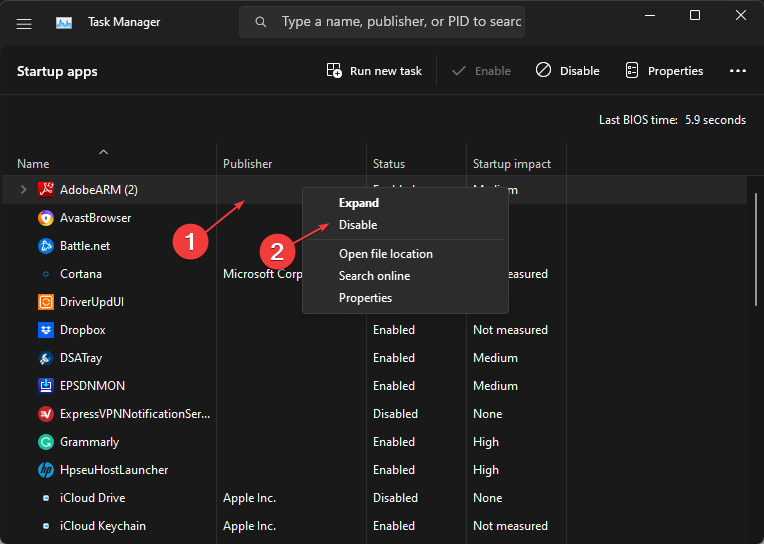
- Start PC-en på nytt og sjekk om Srtasks.exe høy CPU-bruk vedvarer.
En ren oppstart kan fikse bakgrunnsappoppgaver som forårsaker problemer med PCens Microsoft System Protection Background Tasks.
2. Deaktiver systembeskyttelse i gjenopprettingspunkt
- Venstreklikk på Start knapp, skriv Opprett et gjenopprettingspunkt og starte den.
- Plukke ut Konfigurer under Systembeskyttelse.

- Sjekk alternativknappen for Deaktiver systembeskyttelse og klikk på Søke om.
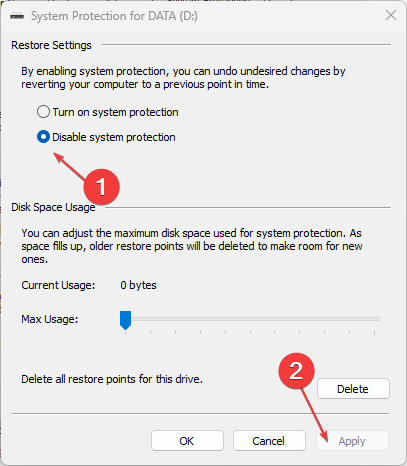
3. Avslutt oppgave for ccSvcHst.exe
- Høyreklikk på Start knappen og velg Oppgavebehandling.
- Velg Prosesser fanen. Plukke ut Srtasks.exe, høyreklikk på den og klikk deretter Avslutt oppgaven fra rullegardinmenyen.
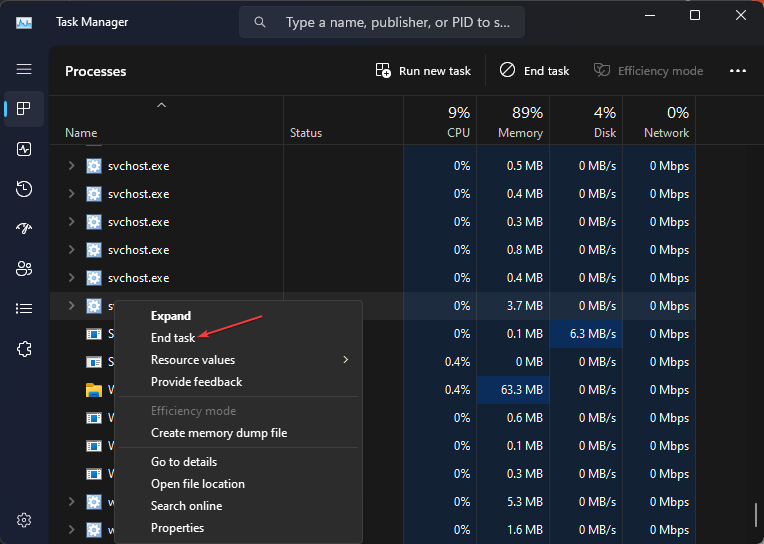
- Start PC-en på nytt og sjekk om Srtasks.exe høy CPU vedvarer.
Avslutning av oppgaveprosessen vil oppdatere prosessene og fikse problemer som kan forårsake høy CPU-bruk. Du kan se etter snarveier for å åpne Oppgavebehandling på din PC.
- Feil 0x800702e4: Hva er det og hvordan fikser det
- 0x80280013 PIN-feil under forsøk på å logge på [fikset]
- 0x800b010a Feilkode: 5 måter å fikse det på
- 0x80042306 Feilkode: Hva er det og hvordan fikser det
4. Kjør SFC- og DISM-skanning
- Venstreklikk på Start knapp, skriv Kommandoprompt, klikk deretter Kjør som administrator.
- Klikk Ja på Brukerkontokontroll (UAC) ledetekst.
- Skriv inn følgende og trykk Tast inn:
sfc /scannow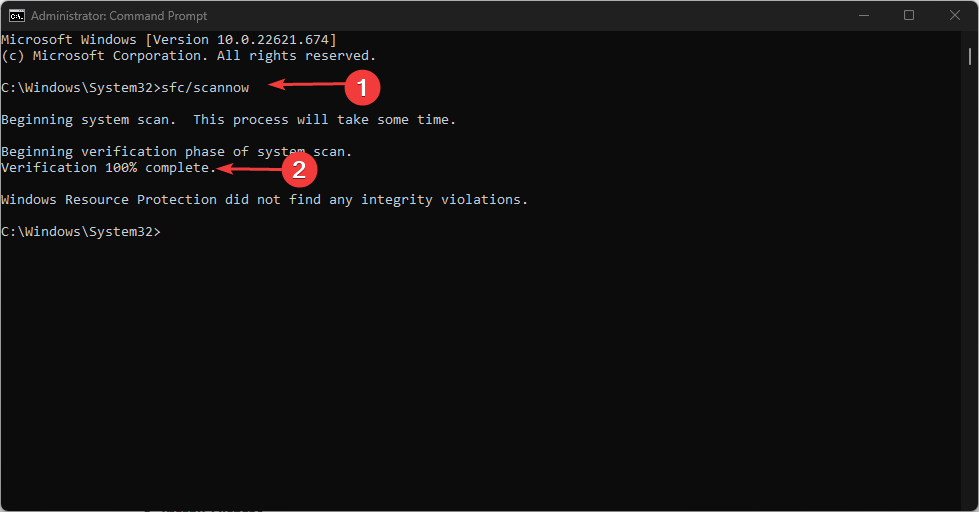
- Skriv inn følgende kommandoer og trykk Tast inn:
DISM /Online /Cleanup-Image /RestoreHealth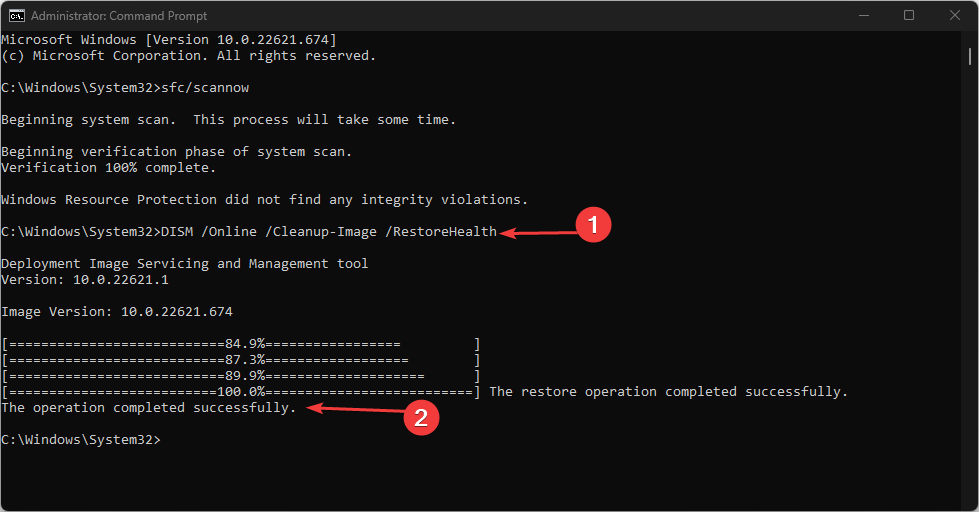
- Start PC-en på nytt for å se om den høye CPU-bruken oppstår igjen.
Å kjøre SFC- og DISM-skanninger vil finne og reparere korrupte systemfiler som forårsaker problemet. Lese om måter å fikse kjøre som administrator-alternativet hvis det ikke fungerer på Windows 11.
Alternativt kan du være interessert i antivirusprogramvare som blokkerer .exe-filer på PC-en og måter å fikse det på. Dessuten har vi en detaljert veiledning om tildele mer CPU til en prosess på Windows 11.
Hvis du har flere spørsmål eller forslag til denne veiledningen, vennligst slipp dem i kommentarfeltet.
Opplever du fortsatt problemer?
SPONSERT
Hvis forslagene ovenfor ikke har løst problemet, kan datamaskinen oppleve mer alvorlige Windows-problemer. Vi foreslår at du velger en alt-i-ett-løsning som Fortect for å løse problemer effektivt. Etter installasjonen klikker du bare på Vis og fiks og trykk deretter på Start reparasjon.


